Bir Google Dokümanının her sayfasında aynı alt bilgiye sahip olmak fazla değişiklik gerektirmez. Büyük olasılıkla, belgenizi düzenli tutmak için sayfaları numaralandırmak için altbilgiyi kullanacaksınız.

Ancak, Google Dokümanlar'da yalnızca bir sayfaya alt bilgi eklemek isterseniz ne olur? Bunu yapmak, sizin tarafınızdan biraz ince ayar gerektirecektir. Ancak endişelenmeyin, bu işlem nispeten basittir ve zamanınızın 30 saniyesinden fazlasını almaz.
Bu yazıda, gerekli tüm talimatları sağlayacağız. Ayrıca, Google Dokümanlar'da sayfa numaralarını nasıl bulacağınızı ve aynı dokümanda farklı başlıklara nasıl sahip olacağınızı da öğreneceksiniz.
Google Dokümanlar'da Yalnızca Bir Sayfaya Altbilgi Nasıl Eklenir?
Google Dokümanlar'a nasıl ayrı bir altbilgi ekleneceğini anlamak zaman alır. Özelleştirme dostu olmayan düzen ayarlarının atılması ve döndürülmesi yardımcı olmuyor. Temelde, çünkü bu uygulamada farklı sayfalar için ayrı bir altbilgi ekleme seçeneği yoktur.
Neyse ki, bunu aşmanın bir yolu var. Bir bölüm sonu eklemeyi içerir.
Google Dokümanlar'da Bölüm Sonları
Üzerinde çalıştığınız belgeyi birden çok bölüme ayırmak istediğinizde bölüm sonları kullanışlıdır. Bunun nedeni, Google Dokümanlar'daki tüm sayfaların varsayılan olarak aynı biçimlendirmeyi (kenar boşlukları, sayfa numaraları, altbilgiler, üstbilgiler) paylaşmasıdır.
Bu öğelerden herhangi birini değiştirmek isterseniz, bir bölüm sonu eklemeniz gerekir. Bu şekilde, her bölüm ayrı bir belge görevi görür ve orada istediğiniz herhangi bir öğeyi değiştirebilirsiniz. Bu nedenle, önce size nasıl bölüm sonu ekleyeceğinizi göstereceğiz, bu da bizi doğrudan Google Dokümanlar'da yalnızca bir sayfaya alt bilgi eklemeye götürecektir.
Bir bölüm sonu eklemek ve ardından altbilginizi özelleştirmek için aşağıdaki adımları izleyin:
- Öğle yemeği Google Dokümanlar ve düzenlemek istediğiniz dosyayı açın.

- Altbilgi eklemek istediğiniz sayfayı bulun.
- İmlecinizi bir önceki sayfanın sonuna, son cümlenin hemen sonrasına getirin. Unutmayın - önceki sayfa, alt bilgi eklemek istediğiniz sayfa değil (mevcut sayfa).

- Tıklamak Sokmak üst menüde.

- Açılır menüden Kırmak seçeneği ve ardından üzerine tıklayın Bölüm sonu (sonraki sayfa) .

- Şimdi imlecinizin bir sonraki sayfaya taşındığını göreceksiniz. Potansiyel olarak, önceki sayfanın sonunda da bir satır sonu göreceksiniz.
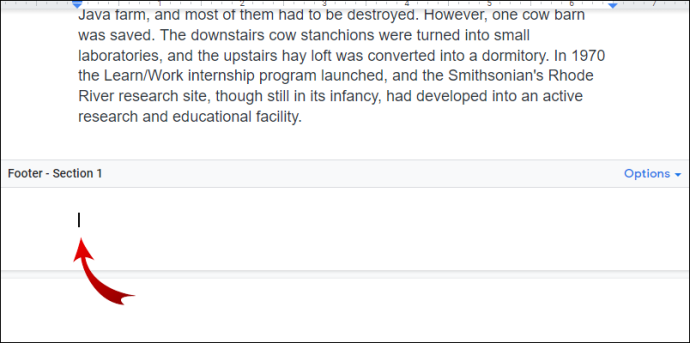
- İmlecinizin gittiği sayfanın en altına gidin ve altbilgiye tıklayın.
- Görünen altbilgi seçeneklerinden, işaretini kaldırdığınızdan emin olun. Önceki bağlantı seçenek. Bu, altbilginizi ayrı bir belge gibi davranacak şekilde ayarlayacaktır - onu istediğiniz şekilde biçimlendirebilirsiniz.
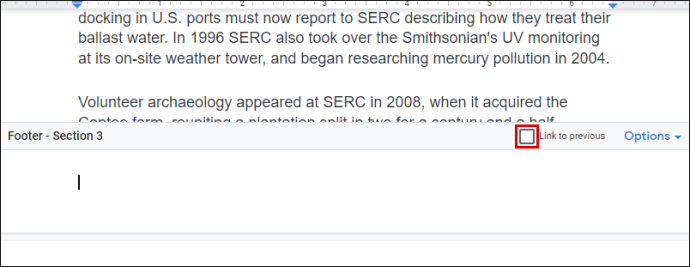
- Altbilginize içerik ekleyin. İşiniz bittiğinde, kapatmak için anahtar kelimenizdeki Esc düğmesine basın.
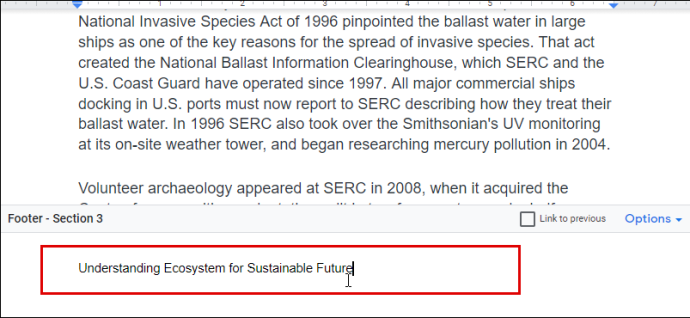
Artık bir sayfa için altbilgi ayarlarını özelleştirdiniz. Yukarı kaydırabilir ve altbilgilerin mevcut ve önceki sayfa için farklı olduğunu görebilirsiniz. Ancak bir sonraki sayfada altbilginiz yine aynı olacaktır. Adımları tekrar gözden geçirmeniz ve bunları gerektiği gibi her sayfada uygulamanız gerekecek.
Not: Adım 6'yı uyguladıktan sonra bir bölüm sonu çizgisi görürseniz, aşağıdakileri yaparak bunu gizleyebilirsiniz:
- En tepeye git Google Dokümanlar menüsüne tıklayın ve Görüş .
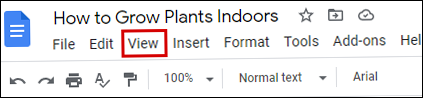
- işaretini kaldırın Bölüm sonlarını göster seçenek.
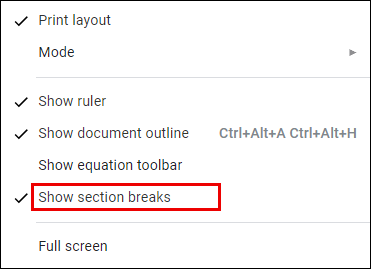
Artık bölüm sonlarını artık göremeyeceksiniz.
Ek SSS
Google Dokümanlar'daki altbilgi özelleştirme ayarlarıyla ilgili yararlı olabilecek bazı soruları burada bulabilirsiniz.
Google Dokümanlar'a Altbilgi Nasıl Eklenir?
Google Dokümanlar'a altbilgi eklemek göründüğü kadar kolaydır. Bu araç, sayfanıza bilgi eklemek veya sayfa numaraları eklemek için oldukça kullanışlı olabilir.
Google Dokümanınıza altbilgi eklemek için şu basit adımları izleyin:
• Öğle yemeği Google Dokümanlar bilgisayarınızda ve yeni veya mevcut bir belgeyi açın.
discord üzerinden ip almak için wireshark nasıl kullanılır

• Tıkla Sokmak Üst menüden bölüm.

• Şuraya git: Başlık ve altbilgi bölümünü seçin ve Altbilgi seçenek.
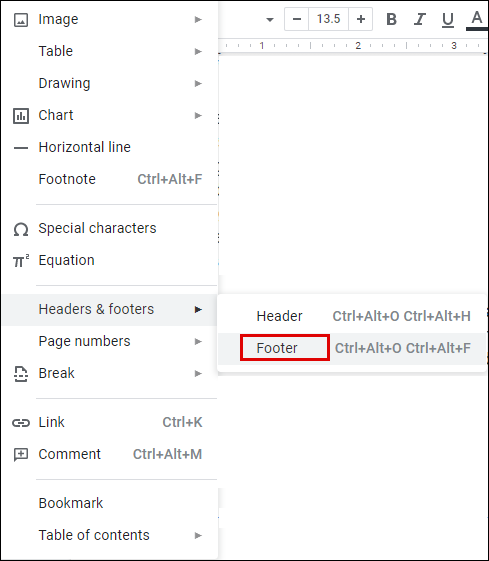
Bu, şimdi tüm Google Dokümanlar sayfalarınızda yeni bir altbilgi oluşturacaktır.
Alt bilgi eklemenin başka bir yolu da klavye kısayollarıdır:
Windows için, Ctrl ve Alt düğmelerini basılı tutun, ardından “o” ve ardından “f” tuşuna basın.
Mac için Kontrol ve Komut düğmesini basılı tutun, 'o' ve ardından 'f' tuşuna basın.
Bu komutlar yeni bir altbilgi oluşturacak veya mevcut olanlara taşınacaktır.
Google Dokümanlar'da Sayfa Numarasını Nasıl Bulursunuz?
Daha uzun belgelerle çalışırken sayfalarınızı numaralar ekleyerek düzenlemek çok önemlidir. Google Dokümanlar, siz yazarken sayfaları otomatik olarak numaralandırmaz, bu nedenle bu özelliği manuel olarak etkinleştirmeniz gerekir.
Varsayılan olarak sayfa numaralarını görmenin tek yolu, ekranın sağındaki kayan kenar çubuğunu kullanmaktır. Belgenizde gezinirken, çubuğun o anda üzerinde bulunduğunuz sayfa numarasını içeren küçük bir kara kutu gösterdiğini göreceksiniz. '5/17' gibi bir şey göreceksiniz, yani mevcut on yedi sayfanın beşinci sayfasındasınız.
Kağıt üzerinde görünür olacak şekilde belgenize sayfa numaraları eklemek için şu adımları izleyin:
• Sayfa numaralarını eklemek istediğiniz Google Dokümanını açın.
• Üst menüye gidin ve “Ekle” bölümüne tıklayın.
• “Sayfa numaraları” bölümünün üzerine geldiğinizde size birkaç seçenek gösterecektir. Numaraların sayfada nasıl görüntülenmesini istediğinize ilişkin mevcut dört düzen arasından seçim yapın.
• (İsteğe bağlı) Kalın yazarak, altını çizerek veya istediğiniz başka bir metin düzenleme seçeneğini uygulayarak sayıları biçimlendirin.
Google Dokümanlar'da Farklı Başlıklara Nasıl Sahip Olunur?
Tıpkı alt bilgilerde olduğu gibi, Google Dokümanlar'ın da belgenizdeki farklı sayfalarda farklı başlıklara sahip olmanıza izin verecek bir seçeneği yoktur. Bu nedenle, önce iki sayfa arasına bölüm sonu ekleyecek ve ardından yeni bir başlık ekleyecek adımları uygulamanız gerekecek. Bölüm sonu, belgenizin biçimlendirme ayarlarını 'kırar' ve bunları istediğiniz şekilde değiştirmenize izin verir.
Bölüm sonu eklemek ve ardından başlığınızı özelleştirmek için aşağıdaki adımları izleyin:
• Google Dokümanlar'ı başlatın ve düzenlemek istediğiniz dosyayı açın.

• Başlık eklemek istediğiniz sayfayı bulun.
• İmlecinizi bir önceki sayfanın sonuna, son cümlenin hemen sonrasına getirin. Unutmayın - önceki sayfa, başlık eklemek istediğiniz sayfa değil (mevcut sayfa).

• Tıklamak Sokmak üst menüde.

• Açılır menüden Kırmak seçeneği ve ardından üzerine tıklayın Bölüm sonu (sonraki sayfa) .

• Şimdi imlecinizin bir sonraki sayfaya geçtiğini göreceksiniz. Potansiyel olarak, önceki sayfanın sonunda da bir satır sonu göreceksiniz.
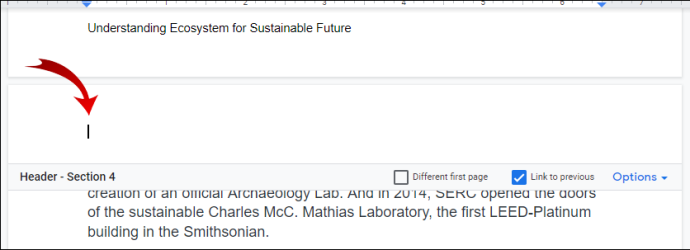
• İmlecinizin gittiği sayfanın en altına gidin ve başlığa tıklayın.
• Görünen başlık seçeneklerinden, işaretini kaldırdığınızdan emin olun. Önceki bağlantı seçenek. Bu, başlığınızı ayrı bir belge gibi davranacak şekilde ayarlayacaktır - istediğiniz gibi biçimlendirebilirsiniz.
silinen metin mesajlarını kurtarabilir miyim iphone
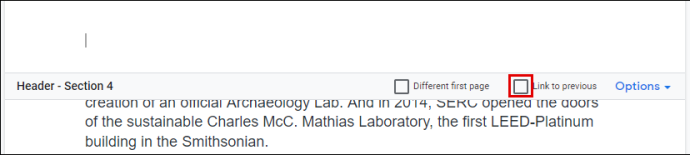
• Başlığınıza içerik ekleyin. İşiniz bittiğinde, kapatmak için anahtar kelimenizdeki Esc düğmesine basın.

Altbilgi Her Sayfada Farklı Olabilir mi?
“Google Dokümanlar'da Yalnızca Bir Sayfaya Altbilgi Nasıl Eklenir” bölümündeki adımları takip edip tekrarlarsanız, altbilgilerinizi her sayfada farklı olacak şekilde ayarlayabilirsiniz.
Önce belgenizde biçimlendirme değişiklikleri yapmanıza izin verecek bir bölüm sonu eklemeniz gerekecek. Ardından, mevcut altbilginizi eklemeniz veya düzenlemeniz ve ardından bu adımları her sayfa için tekrarlamanız gerekir.
Tonlarca sayfanız varsa ve her birinin ayrı bir altbilgisi olması gerekiyorsa biraz zaman alabilir. Ama şimdilik, bunu aşmanın tek yolu bu.
Google Dokümanlarını İhtiyaçlarınıza Göre Düzenlemek
Google Dokümanlar'da yalnızca bir sayfaya alt bilgi eklemek, alt bilgi ve üst bilgi düzeni ayarları aracılığıyla yapılamaz. Neyse ki, burada yukarıda özetlediğimiz bir geçici çözüm var. Tek yapmanız gereken, sayfanızın biçimini ayrı bir belgeymiş gibi değiştirmenize izin verecek bir bölüm sonu eklemek. Ardından, altbilginize içerik ekleyin ve bitirdiniz.
Başlıklarınızı aynı şekilde nasıl değiştireceğinizi de öğrendiniz. Artık her sayfa için alt bilgileri ve üst bilgileri farklı şekilde nasıl ayarlayacağınızı bulmak için zaman harcamanıza gerek kalmayacak.
Yalnızca bir sayfaya altbilgi eklemeyi faydalı buluyor musunuz? Peki ya başlıklar? Aşağıdaki yorumlar bölümünde bize bildirin.









